MANUALE ECCELLENTE DISPOSITIVO DI CONTROLLO. altamente funzionale 195Z
|
|
|
- Giorgio Boni
- 8 anni fa
- Visualizzazioni
Transcript
1 195Z MANUALE ECCELLENTE DISPOSITIVO DI CONTROLLO altamente funzionale Grazie per aver scelto questa tastiera. Prima di incominciare ad usare questo prodotto, leggere attentamente le istruzioni e conservarle per future consultazioni. AVP101_V1.0
2
3 IMPORTANTI NOTE PER LA SICUREZZA ATTENZIONE RISCHIO SCOSSE ELETTRICHE Per ridurre il rischio di scosse elettriche, no esporre questa apparecchiatura sotto l apparecchiatura a pioggia o umidità. Questa apparecchiatura funziona solo con il tipo di sorgente di alimentazione indicata sull'etichetta. L'azienda produttrice, non può essere ritenuta responsabile per eventuali danni derivanti da qualsiasi uso improprio, anche se siamo a conoscenza che tali danni possono verificarsi. Il simbolo posto di fianco, è un segnale di pericolo, intende avvertire l'utente della presenza di una eventuale tensione pericolosa non potendo essere isolata dallo stesso prodotto in quanto metallico e che la stessa tensione potrebbe essere di grandezza tale da costituire un rischio scossa per le persone. Questo simbolo accanto, intende avvertire l'utente della presenza all'interno della confezione delle istruzioni importanti per il corretto funzionamento e manutenzione, che dovranno essere utilizzate sempre, ogni volta sarà necessario effettuare una manutenzione. Tutti i prodotti senza piombo offerti dalle aziede aderiscono alla legge europea sulla limitazione delle sostanze pericolose (RoHS), questo significa che i nostri processi è tutti i prodotti fabbricati dalla nostra azienda sono rigorosamente senza piombo. Il simbolo accanto indica che il prodotto che è presente nell'unione EUROPEA deve essere raccolto al termine del suo utilizzo. Non disfarsi del seguente prodotto trattandolo come un semplice rifiuto urbano non selezionato, bensì mettersi in contatto con il vostro commerciante locale per la procedura di riciclaggio della seguente apparecchiatura. Questo apparecchio è costruito in linea con i requisiti richiesti dalla norma CE di compatibilità per l'interferenza radio. Ci riserviamo il diritto di modificare questo manuale, software firmware di questo prodotto senza preavviso. Questo manuale è scritto in modo da rendere l uso di questo prodotto quanto più semplice possibile. Tuttavia, ci riserviamo il diritto di non essere perseguibili dalla legge per qualsiasi negligenza nell uso, ne per eventuali danni a terzi causati dall uso di questa apparecchiatura. Ogni modifica a questo manuale è soggetto al prodotto stesso, e potr essere applicata senza preavviso. Firmware Version: 1.061L ~i~
4 LISTA DEI CONTENUTI IMPORTANTI NOTE PER LA SICUREZZA... i LISTA DEI CONTENUTI... ii LISTA TABELLE... iv LIST DELLE FIGURE... iv INTRODUZIONE... 1 INTRODUZIONE Descrizione Caratteristiche Specificazioni Contenuto del pacco Connessione ed Impostazione... 3 Connessione ed Impostazione Connessioni Generali Connessione al pannello posteriore a). Uscita Audio (AUDIO) b). Porta EsternaI/O (EXTERNAL I/O) Configurazione PIN c). Porta RS485 (DVR / P.T.Z) Connessioni Porte, e sistemi di selezione Modo d). LAN e). Alimentazione (DC 12V) Connessione della Telecamera Speed Dome a). Connessione normale della telecamera b). Connessioni Parallele con 2 o più telecamere Connessione del DVR a). Connessione singola del DVR b). Connessione Parallela con 2 o più DVRs PARTI E CHIAVI ~ii~
5 PARTI E CHIAVI Layout della Tastiera LCD Display Funzione di ogni Tasto a). Selezione del Congegno b). Controllo del Dispositivo c). Blocca d). Joystick e). Generale Menu Navigazione / Number Pad f). Controllo Telecamere g). Controllo DVR SELEZIONE CANALI AUDIO Tasti per il Playback SELEZIONE MODO DISPLAY h). Tasti Shortcut PROGRAMMAZIONE PROGRAMMAZIONE Albero Menu Lista Menu a). Sistema Imposta Password Imposta Network Imposta le Hot key ImpostaHost ID Imposta Modo Imposta segnalatore acustico (Buzzer) b). Telecamera Imposta il ID della telecamera Imposta Baud Rate Impost ail Modo c). DVR Impostas ID DVR Imposta il Baud Rate Impostazione modo ~iii~
6 LISTA TABELLE Table 1: S... 1 Table 2: Configurazione PIN... 4 Table 3: RS485 port connection and system mode selection... 5 Table 4: Interruttore Canale Audio Tabella 5: Tasti Shortcut Tabella 6: Opzione Touch Panel Tabella 7: Tasti per la programmazione Tabella 8: RS-485 porta di connessione e selezione modo del sistema LIST DELLE FIGURE Figure 1: Esempio di connessione connette fino ad 64 dispositivi... 3 Figure 2: Connesione al Pannello Posteriore... 3 Figure 3: Solder side of this product s supplied 9-pin D-Sub connector... 4 Figure 4: RJ11 Line... 6 Figure 5: Example of RS485-A and RS485-B wires... 6 Figura 6: Linea RJ Figura 7: Solder side of the DVR s supplied D-Sub connector Figura 8: Esempio di connessione parallela di due DVRs ~iv~
7 Figura 9: layout della tastiera di controllo Figura 10: LED Display & Touch Panel Figure 11: Key Figure 12: Conf Figure 13: System Figura 14: Impostazione Password Figura 15: Esempio Inposta Indirizzo IP Figura 16: Hot Key Figure 17: Host ID Figure 18: Mode Figura 19: Buzzer Figura 20: Camera Figura 21: Camera ID Figura 22: Camera Baud Rate Figura 23: Camera mode Figura 24: DVR Figura 25: DVR ID Figura 26: DVR Baud Rate Figura 27: Modo DVR ~v~
8
9 INTRODUZIONE 1. Descrizione Questo prodotto è progettato per essere usato con tutte le Telecamere Speed Dome, DVRs e le porte di accesso al sistema di controllo. Serve come controllo della console per maneggiare il sistema di sorveglianza, ed è in grado di controllare 64 telecamere con il 3D joystick ed il design funzionale della tastiera. Un accurato controllo del movimento pan / tilt / zoom della telecamera speed dome diventa facile, e potrete controllare in maniera efficace anche altre macchine. 2. Caratteristiche Con questa tastiera puoi controllare fino a 64 telecamere. (Telecamere tipo la PTZ, DVR porte di controllo d accesso etc.) L utilizzo di bottoni User-Frienldy & Touch-Panel LCD (128 * 64 pixels) che rendono le operazioni più semplici Sono disponibili aggiornamenti del Network Support ail nostro protocollo oltre al PELCO-D L uso di Passwords contro utenti non-autorizzati Microfono Built-in per la funzione di diffusione 3. Specificazioni Tastiera di controllo Dispositivo di controllo Telecamera PTZ, DVR e porta di accesso di controllo etc. Controllo Remoto RS-485 Proto colli Proprio Protocollo e PELCO-D Baud Rate 2400 ~ LCD Display 128 * 64 pixels Porta Ethernet 10/100 Base-T Port Seriale 9-Pin D-Sub Voltaggio Input DC12V Consumo Energetico < 2W Temperatura durante 0 C ~ 40 C funzionamento Umidità durante < 95% funzionamento Dimensioni 380(W) mm x 180(H) mm x 95(D) mm * Le specifiche sono soggette a muutamenti senza preavviso Table 1: S ~1~
10 4. Contenuto del pacco Prima di incominciare ad usare la telecamera assicurarsi di aver ricevuto tutto quanto segue: Tastiera di controllo x 1 Touch Pen x 1 9-pin D-Sub Connettore ed accessory x 1 Adattatore x 1 Manuale x 1 ~2~
11 Connessione ed Impostazione 5. Connessioni Generali Figure 1: Esempio di connessione connette fino ad 64 dispositivi 6. Connessione al pannello posteriore AUDIO EXTERNAL I/O DVR P.T.Z LAN DC 12V Figure 2: Connesione al Pannello Posteriore a). Uscita Audio (AUDIO) Connettore di Uscita Audio, usato per connetter ad un dispositivo audio, tipo altoparlanti. b). Porta EsternaI/O (EXTERNAL I/O) Porta RS-232, usato per connettere ad un dispositivo di allarme esterno, attraverso il conettore 9-pin D-. 1. Configurazione PIN Solo PIN 1, 3 e 5 sono funzionanti. Connetti al PIN 1 & 3, or PIN 1 & 5 a seconda della situazione.
12 PIN Funzione Descrizione 1 COM. (COMMON) COM. è N.O. o N.C. per il N.O. o circuito N.C. per notare cambiamenti. Per il N.O. o connessione N.C., e per il sistema per far scattare l allarme veder ela descrizione sotto. 3 N.O. Quando N.O. è conneso, un (NORMALMEN allarme è innescato da un circuito TE APERTO) momentaneamente corto normalmente aperto (N.O.). Figure 3: Solder side of this product s supplied 9-pin D-Sub connector 5 N.C. Quando N.C. è connesso, un (NORMALMEN allarme è innescato das un break TE CHIUSO) momentaneo in un circuito normalmente chiuso (N.C.). Table 2: Configurazione PIN c). Porta RS485 (DVR / P.T.Z) Due porte RS485, usate per connettere una speed dome o un DVR. 2. Connessioni Porte, e sistemi di selezione Modo Dispositivi Un DVR e una telecamera Metodi di Porte Modo * Connessione -- DVR: DVR M-1 Telecamera: P.T.Z Un DVR -- DVR M-1 Due DVRs o parallelo ** DVR M-1 più Una telecamera -- DVR M-2 P.T.Z Both M-1 and M-2 are OK Due -- DVR & P.T.Z M-2 telecamere o Parallelo DVR M-2 più Parallelo P.T.Z Both M-1 and M-2 are OK * Per selezionare il modo, clicca su Conf sul touch panel, e vai a Modo. Per I dettagli, guarda impostazione Modo a pagina. * * per dettagli della connessione parallela, fai riferimento a Connessioni parallele con 2 o più telecamere a pagina, and Connessioni con 2 o più DVRs a pagina 10.
13 Table 3: RS485 port connection and system mode selection d). LAN Connettiti all area Network Locale (LAN) o ad Internet attraverso il connettore Network RJ-45. Questa porta può essere usata per l aggiornamnento del Firmware, ed migliorarne le funzioni. e). Alimentazione (DC 12V) Connetti all adattatore fornito. 7. Connessione della Telecamera Speed Dome Ci sono solo 2 porte RS485 (DVR / P.T.Z) di connessione per telecamera. Per la connessione normale della telecamera, fai riferimento a Connessione normale della Telecamera a pagina. per la connessione parallela di 2 o più telecamere, fai riferimento a Connessione parallela con 2 o più telecamere a pagina. NOTA BENE: La linea RJ11 serve per connettere la tastiera con la telecamera. Con un diverso connettore RJ11 potrebbe servire un line layout diverso. Nel caso in cui non riuscissi a connettere la telecamera, inverti il connettore RJ11 con la telecamera. a). Connessione normale della telecamera Step1: Step2: Step3: Prima di connettere questo dispositivo con la telecamera, termina la connessione della telecamera ed impostala come descritto sul suo manuale. Scegli un cavo RJ11 di una lunghezza appropriata. Rimuovi le protezioni isolante del cavo RJ11 per scoprire i 4 cavi. Trova I cavi RS485-A e RS485- B, rimuovi le protezioni per le successive connessioni. Ad esempio, nella Figura 4, il cavo RS485-A è quello rosso, ed il cavo RS485-B è quello verde. corrispondenti cavi della telecamera. Usa come esempio la Figura 4 & 5, la connessione sarà la seguente: RJ11 Linea Telcamera Cavo rosso (RS485-A) Cavo marrò Cavo verde (RS485-B) Cavo arancione NOTE: Il cavo RJ11 non è fornito nella confezione. Step4: Trova I cavi Find the RS485-A e RS485-B della speed dome (Figura 5). Per informazioni più dettagliate, consultare il manuale delle istruzioni. Step 5: Unisci il cavo rosso e verde della linea RJ11 ai
14 Figure 4: RJ11 Line Figure 5: Example of RS485-A and RS485-B wires Step6: Per proteggerti dai cavi scoperti, usa il nastro isolante avvolto intorno alle connessioni. Step7: Unisci il connettore RJ11 alla porta RS485 DVR and / or P.T.Z sulla parte posteriore del dispositivo a seconda delle tue esigenze d uso. Per I dettagli, fai riferimento a Table 3: RS485 port connection and system mode selection. Fai riferimento a pagina 4 per i dettagli.
15 Step8: Clicca su Conf sul touch panel del sistema, clicca sull icona del sistema e quella della telecamera per le relative impostazioni. Sistema (Vedi Sistema a pagina 25 per i dettagli) MODO : Seleziona M-1 or M-2 a seconda del tipo di connessione. Per i dettagli, fai riferimento alla Table 3: RS485 port connection and system mode selection a apagina 4 per i dettagli. NET IP : Controlla che questo prodotto sia sotto lo stesso dominio della telecamera connessa. Telecamera (Vedi a pagina 29 per I dettagli) RATE : Assicurati che il baud rate sia lo stesso di quello della telecamera connessa. MODE ID : Scegli il protocollo più adatto a seconda del tipo di telecamera, AVP321 / AVP311 / PELCO (PELCO-D). : Assegna un ID. Questo ID è importante ai fini di identificare la telecamera che si voglia controllare nel caso in cui ci fossero due o più telecamere collegate. b). Connessioni Parallele con 2 o più telecamere Step1: Step2: Step3: Prima di collegare questo prodotto a 2 ò più telecamere speed dome, termina la sua istallazione come descritto nel manuale. Scegli un cavo RJ11 di una lunghezza appropriata. Rimuovi le protezioni isolante del cavo RJ11 per scoprire i 4 cavi. Trova I cavi RS485-A e RS485-B, rimuovi le protezioni per le successive connessioni. Ad esempio, nella Figura 4, il cavo RS485-A è quello rosso, ed il cavo RS485-B è quello verde. NOTE: Il cavo RJ11 non è fornito nella confezione. Step4: Trova I cavi the RS485-A e RS485-B della speed dome (Figura 5). Per informazioni più dettagliate, consultare il manuale delle istruzioni. Step 5: Unisci il cavo rosso e verde della linea RJ11 ai corrispondenti cavi della telecamera. Dopodichè, unisci il cavo verde della linea RJ11 ed i cavi RS485-B di tutte le telecamere insieme. Step6: Per proteggerti dai cavi scoperti, usa il nastro isolante avvolto intorno alle connessioni. Step7: Unisci il connettore RJ11 alla porta RS485 DVR ed / o P.T.Z sulla parte posteriore del dispositivo a seconda delle tue esigenze d uso. Per I dettagli, fai riferimento a Table 3: RS485 port connection and system mode selection. Fai riferimento a pagina 4 per i dettagli. Step8: Clicca su Conf sul touch panel del sistema, clicca sull icona del sistema e quella della telecamera per le relative impostazioni. Sistema (Vedi Sistema a pagina 25 per i dettagli) MODO : Seleziona M-1 o M-2 a seconda delle tue esigenze di connessione Per informazioni più dettagliate, fai riferimento alla Table 3: RS485 port connection and system mode selection a pagina 5 per i dettagli. RETE IP : Assicurati che questo dispositivo funzioni con lo stesso dominio della telecamera connessa.
16 Telecamera (Vedi Telecasmera a pagina per dettagli) RATE : Assicurati che il boud rate sia lo stesso della telecamera connessa. MODE ID : Seleziona lo stesso protocollo della telecamera a seconda della telecamera connessa, AVP321 / AVP311 / PELCO (PELCO-D). : Assegna un nuovo ID. Questo ID è importante per identificare la telecamera che si desidera controllare nel caso in cui ci siano più telecamere connesse.
17 8. Connessione del DVR C è solo una porta (DVR) RS485 port (DVR) disponibile per DVR connesso. Per la singola connessione DVR, fai riferimento a Singola connessione DVR a pagina. Per la connessione parallela con 2 o più DVRs, fai riferimento a Connessione Parallela con 2 o più DVRs a pagina 10. NOTA BENE: C è bisogno di una linea RJ11 per connettere questo dispositivo al DVR. RJ11 Diversi potrebbero avere diverse linee layout di connessione. Se non riesci a controllare il DVR dopo la connessione, inverti la linea di connessione RJ11 con il DVR. a). Connessione singola del DVR Step1: Step2: Step3: Prima di connettere questo congegno al DVR, finisci l istallazione e connessione come descritto sul manuale. Scegli un cavo RJ11 di una lunghezza appropriata. Rimuovi le protezioni isolanti del cavo RJ11 per scoprire i 4 cavi. Trova I cavi RS485-A e RS485- B, rimuovi le protezioni per le successive connessioni. Ad esempio, nella Figura 4, il cavo RS485-A è quello rosso, ed il cavo RS485-B è quello verde. Figura 6: Linea RJ-11 NOTE: Il cavo RJ11 non è fornito nella confezione. Step4: Saldare i cavi rossi e verdi della linea RJ11 ai pin corrispondenti del connettored-sub fornit col DVR connesso (Figura 7). RJ11 Line Cavi rossi (RS485-A) Cavi verdi (RS485-B) DVR D-Sub Connector 15PIN Connectore: PIN11 25PIN Connectore: PIN12 15PIN Connectore: PIN10 25PIN Connectore: PIN24 Tabella 4: Linea RJ11 per Connessione DVR
18 Figura 7: Solder side of the DVR s supplied D-Sub connector Step5: Step6: Step7: Step8: Per proteggerti dai cavi scoperti, usa il nastro isolante avvolto intorno alle connessioni. Inserisci il connettore alla porta esterna I/O dei DVR s Collega il connettore RJ11 alla porta DVR sul retro di questo dispositivo. Clicca Conf sul Touch Panel, e poi clicca sull icona del sistema e del DVR per modificare le impostazioni relative. Sistema (Vedi Sistema a pag. 26 per I dettagli) MODO : Seleziona M-1. NET IP : Controlla che questo prodotto sia sotto lo stesso dominio del DVR. DVR (Vedi DVR a pag. 30 per i dettagli) RATE : Assicurati che il baud rate usato sia lo stesso del DVR. MODO ID : Scegli il protocollo DVR a seconda del tipo di DVR, DVR-16 (16CH) / DVR- 8 (8CH) / DVR-4 (4CH). : Assegnia un nuovo ID. Questo ID è importante inquanto identifica il DVR che si vuole controllare. b). Connessione Parallela con 2 o più DVRs Step1: Step2: Step3: Prima di collegare questo prodotto al tuo DVR, termina l istallazione del tuo DVR come indicato sul suo manale. Usa una cavo RJ11 di sufficiente lunghezza a seconda della connessione. Se si vuole collegare 2 o più DVRs, si avrà bisognio di 3 linee RJ11; se si vuole collegare 3 DVRs, occorreranno 4 linee RJ11, etc. la descrizione seguente sarà per 2 DVRs. Rimuovi le protezioni isolanti della linea RJ11 per trovare I cavi RS485-A e RS485-B, rimuovi le protezioni isolanti per scoprire i cavi per future connessioni. Per esempio, nella Figura 6, il cavo RS485-A eè quello rosso, ed il cavo RS485-B è quello verde. NOTE: La linea RJ11 non è fornita nella confezione Step4: Step5: Saldare il cavo rosso e verde della linea RJ11 ai pins corrispondenti del connettore D-Sub connector forniti col DVR connesso (Figura 7). Unisci I cavi della linea RJ11 ai cavi RS485-A dei due DVRs. Dopodiche, unisci il cavo verde della linea RJ11 ed i cavi RS485-B dei due DVRs.
19 Figura 8: Esempio di connessione parallela di due DVRs Step6: Step7: Step8: Step9: Per proteggerti dai cavi scoperti, usa il nastro isolante avvolto intorno alle connessioni. Inserisci il connettore D-Sub alla porta esterna I/O deidvr s. Connetti il connettore RJ11 alla porta DVR sul retro I questo prodotto. Clicca Conf sul touch panel, poi clicca l icona sistema e quella DVR per modificare relative impostazioni.
20 Sistema (Vedere a pag. 26 per dettagli) MODO : Select M-1. NET IP : Assicurasti che questo prodotto stia sullo stesso dominio dei DVRs connessi DVR (Vedi DVR a pag.30 per detagli) RATE : Seleziona lo stesso baud rate del DVR. MODE ID : Scegli un protocollo appropriato del DVR a seconda del tipo di, DVR-16 (16CH) / DVR-8 (8CH) / DVR-4 (4CH). : Assegna un nuovo ID. Questo è importante per identificare il DVR che si vuole controllare.
21 PARTI E CHIAVI Questo capitolo descrive il layout della tastiera, insieme alla funzione o uso di ogni chiave e delle sue combinazioni. 9. Layout della Tastiera Figura 9 mostra il layout della tastiera, dal quale puoi sommariamente controllare le sue funzioni. Per I dettagli di ogni funzione, fai riferimento a Funzione di ogni Chiave a pag. 5. Figura 9: layout della tastiera di controllo 10. LCD Display LED Dispositivo :Indica che dispositivo il congegno sta usando Le icone da sinistra a destra rappresentano le telecamere Speed Dome, porte di accesso al sistema, sistema di illuminazione, microfono, e DVR per cambiare dispositivo vedere pag. 16 per i dettagli. Figura 10: LED Display & Touch Panel
22 Touch Panel : Il modo stand by, mostra l ultimo telecamera ID e DVR ID controllato dalla telecamera. Per controllare il congegno connesso: Attraverso la Touch Pen fornita, clicca sull icona del congegno (Telecamera PTZ o DVR), immetti il numero ID del congegno ch si vuole controllare cliccando + or - sul touch panel, o direttamente immettendo il codice ID col number pad (Vedi Number Pad at pag. 17 ). Per configurare il congegno connesso: Con la touch pen fornita, clicca Conf sul touch panel, e seleziona il congegno che vuoi configurare (Vedi il capitolo PROGRAMMAZIONE a pag. 23 ). per vedere le operazioni hot key per la telecamera PTZ Con la touch pen fornita, clicca sull icona della telecamera, poi clicca Key sul touch panel per configurare la telecamera PTZ, cliccando + or - sul touch panel, o direttamente immettendo il numero ID col number pad (Vedi Number Pad a pag. 17 ), per le seguenti funzioni: HOME : usa questo commando per l auto-tracking VAI A SEQ : Assegna I punti di preset quando la funzione corrispondente è selezionata. : Assegna il gruppo sequenza quando la funzione corrispondente è selezionata.
23 Figure 11: Key 11. Funzione di ogni Tasto a). Selezione del Congegno Seleziona attraverso I tasti di selezione del congegno allocati sul congegno connesso. I tasti sulla parte destra rappresentano i congeni che questo prodotto puo controllare: speed dome ( ), controllo di accesso alla porta ( ), sistema di illuminazione ( ), microfono ( ) e DVR ( ).
24 b). Controllo del Dispositivo Il set di tasti è progettato per essere usato col controllo della accesso alla porta ( ), sistema di illuminazione ( ) ed il microfono ( ). Premi ON / OFF per accendere e spegnere il dispositivo. c). Blocca Premere questo tasto per bloccare il dispositivo, e premilo ancora per sbloccarlo utilizzando la password. Per impostare la password, fai riferimenato a a pag.. d). Joystick Movimento Tilt Sopra Tilt Sotto Tilt Sinistra Tilt Destra Turn Senso orario Turn Senso Anti-orario Controllo Telecamera Muove la telecamera su Muove la telecamera giu Muove la telecamera verso Sinitra Muove la telecamera verso destra Zoom dentro Zoom fuori e). Generale NOT A BENE: le operazioni reali variano a seconda del dispositivo sul quale si sta operando. 3. Menu Premi la listas tasti per mostrare il menu principale del dispositivo connesso, e premilo ancora per accedere sul livello superiore della lista menu, o esci dal menu.
25 4. Navigazione Premi / / / per muovere il cursore sopra / sotto / sinistra / destra. Per accedere o confermare la selezione, premi (Enter) / - Premi per cambiare le impostazioni del menu.
26 6. Number Pad 0 ~ 9 : Usali per immettere I codici ID, DVR ID, numeri canali, password, etc. : Conferma la selezione. ESC : Cancella la selezione f). Controllo Telecamere Premi tasto di selezione del dispositivo, o clicca sull icona della speed dome o del touch panel con la touch pen fornita per selezionare il modo speed dome, è possible controllare le seguenti funzioni attraverso delle combinazioni di numeri: NOTE: E possible inoltre usare il tasti di controllo della telecamera FOCUS,, TRACK e STOP quando il congegno è impostato su. F1 / F2 / F3 / F4 : Azionano le funzioni che hai assegnato nel TRACK : Premi menu HOT KEY. Ci sono 4 opzioni per disponibili: HOME, VAI A, SEQ and dare NESSUNO. Per i dettagli, fare riferimento a avvio a pag.. al trackin O, g, Premi per abilitare lo shortcut delle premi ancor funzioni che motrano il ID, cancellano il ID, a per nascondono il ID, o che mostrano la versione termin del firmware. Per I dettagli, fai riferimento al are e Tasti Shortcut a pag. 21. per tornar FOCUS : Aggiusta la lunghezza focale. e alla vista : Zoom fuori / dentro. dal vivo.
27 STOP : Premi questo tasto per fermare il PTZ.
28 g). Controllo DVR Premi il tasto di selezione del dispositivo, o clicca l icona DVR sul touch panel con la touch pen fornita per attivare il modo DVR, per controllare le seguenti funzioni: NOTA BENE: E possible usare I tasti di controllo FOCUS,, TRACK and STOP della telecamera quando il dispositivo è attivo su. 7. SELEZIONE CANALI AUDIO Premi NEXT o LAST per scegliere next / previous canale audio per ascoltare l audio live (nel modo live) o del suono registrato (nel modo playback). Ad esempio se il DVR supporta 4 Canali: Modo Modo Live Modo Playback Selezione AUDIO OFF AUDIO OFF AUDIO 1 (L) AUDIO 1 (P) AUDIO 2 (L) AUDIO 2 (P) AUDIO 3 (L) AUDIO 3 (P) AUDIO 4 (L) AUDIO 4 (P) Table 4: Interruttore Canale Audio 8. Tasti per il Playback : Premi per aprire la lista cerca nella quale potrai trovare gli eventi registrati e guardare I video clip corrispondenti. Seleziona un evento dalla lista usando i tasti di navigazione, premi per vedere i video clip. : Premi play per vedere I video clip. : Premi per lo scorrimento veloce del video clip, da 4X to 32X. : Premi per il riavvolgimento veloce, da 4X to 32X. : Premi per mettere in pausa il video clip. : Premi per fermare il video e tornare alla ripresa live. 9. SELEZIONE MODO DISPLAY
29 : Premi per vedere un singolo canale. : Premi per vedere 4 viste differenti. : Premi per vedere 8 viste differnenti : Premi per vedere 9 viste differenti : Premi per vedere 16 viste differenti : Premi per vedere ogni canale uno ad uno.
30 h). Tasti Shortcut Tieni premuto, premi F1, F2, F3, F4 e rispettivamente per azionare funzioni tipo: Combinazione Tasti Funzioni Descrizione + F1 + F2. + F3 + F4 + Mostra ID Cancella ID Nascondi ID Mostra versione Firware Resetta Default Questa combinazione permetterà di mostrare il ID sullo schermo qualora fosse nascosto. Questa combinazione cancellerà il ID salvato nella telecamera ed reimpostare la ID da default (00). Questa combinazione nasconderà la ID della telecamera e mostrarla sul monitor. Per mostrare il ID nuovamente, premi + F1. Questa combinazione mostrerà il firmware corrente. Questa combinazione permetterà di resettare il prodotto alle impostazioni della casa. Dopodichè ti chiederà di riavviare la telecamera. Tabella 5: Tasti Shortcut
31 PROGRAMMAZIONE Clicca Conf sul touch panel con la touch pen fornita, vai alla schermata per la selezione del dispositivo come mostrato nella figures 11 per configurare la tastiera di controllo, la telecamera speed done connessa (s), ed il DVR connesso (s). Usa la touch pen fornita per selezionare le opzioni disponibili per il cambio delle impostazioni. (Tabella 6), o us ail Keypad (Tabella 7) per cambiare le impostazioni.
32 Figure 12: Conf Opzioni ed Azioni + / - / / / ESC Doppio click Operazioni Clicca per digitare il ID Clicca per sopra / sotto / sinistra / destra Clicca per tornare al menu precedente Doppio click per cambiare le impostazioni Tabella 6: Opzione Touch Panel Tasto Funzione Naviga / / / per spostare fra ogni selezione Numeri Pad Number 1 ~ 9 per digitare numeri, tipo il ID per confermare la scelta Menu ESC per cancellare i numeri digitati to go to the previous menu level 12. Albero Menu Tabella 7: Tasti per la programmazione
33 13. Lista Menu a). Sistema Seleziona l icona di sinistra per accedere allo schermo di configuraziione. In questas lista menu, puoi impostasre la password per sloccare questo prodotto, impostasre il ID, spegnere ed accendere il segnalatore acustico, selezionare il Modo, ed impostare il network. Figure 13: System 10. Imposta Password Imposta la password per il bloccaggio delle funzioni. Quando la tastiera è bloccata, premi press, digita la password per sbloccare la tastiera. Seleziona PASSWORD. Digita la vecchia password (4 numeri), e poi digita la password nuova. La password da default è impostata su Imposta Network Figura 14: Impostazione Password Seleziona NET IP per impostare l indirizzo IP, il subnet and gateway di questo prodotto. Sposta sull oggetto che si desidera modificare e modifica. Le impostazioni da default sono le seguenti: Indirizzo IP : Subnet Mask : Gateway : Figura 15: Esempio Inposta Indirizzo IP 12. Imposta le Hot key
34 Seleziona HOT KEY per assegnare una delle tre funzioni, CASA, VAI A & SEQ, alle hot key F1, F2, F3 o F4, o disabilitasre le funzioni hot con NONE. CASA : Go to the home point for auto-tracking. VAI A : Go to the preset point you set in Key (See LCD Display at page 13). SEQ : Enable the cruising function with the sequence group you specified in Key (See LCD Display at page 13). NONE : Disabilitas le funzioni hot key Figura 16: Hot Key 13. ImpostaHost ID Imposta il ID di questo prodotto quando il dispositivo è ancora connesso ad altri congegni di supporto(s). Il dispositivo connesso ha bisognio di questo ID per identificare questo prodotto. Figure 17: Host ID Seleziona HOST ID, us ail number pad per assegnare ed confermare il ID per questo prodotto, premi per confermare. L impostazione da default è Imposta Modo Seleziona MODO, e seleziona M-1 or M-2 a seconda del dispositivo connesso. Per ulteriori dettagli, fare riferimento a Tabella 6 a pag. 24. L impostazione default è M-1.
35 Figure 18: Mode Dispositivo Un DVR ed una telecamera Metodo di Porta Connessione -- DVR: DVR Modo M-1 telecamera: P.T.Z Un DVR -- DVR M-1 Due DVRs o parallela ** DVR M-1 più Una telecamera -- DVR M-2 P.T.Z Both M-1 and M-2 are OK Due telecamere o più -- DVR & P.T.Z M-2 parallel DVR M-2 parallel P.T.Z Both M-1 and M-2 are OK Tabella 8: RS-485 porta di connessione e selezione modo del sistema 15. Imposta segnalatore acustico (Buzzer) Seleziona Buzzer, e clicca su abilita (ON) o disabilitas (OFF) il (Buzzer) dei tasti. Da default è impostato su ON. Figura 19: Buzzer b). Telecamera Quando questo prodotto è connesso ad una speed dome, vai alla listas menu per impostare il baud rate, modo ed il ID della telecamera connessa per il controllo della telecamera. Ad ogni telecamera viene assegnato un ID nuovo ed originale, il baud rate e l impostaziione modo devono essere scelti correttamente per il controllo della telecamera per il suo funzionamento corretto. Per i dettagli, fai riferimento alle informazioni che seguono: Figura 20: Camera 16. Imposta il ID della telecamera Imposta il ID della telecamera quando questo prodotto è collegato a due o più telecamere. Questo prodotto ha bisogno di questo ID per identificare tutte le telecamere. Seleziona ID, usa il number pad per asegnare ed confermare il ID per la telecamera e premi per confermare. L impostazione da default è 00. * * Per I dettagli sulle connessioni parallele, fare riferimento a Connessioni parallele con 2 o più telecamere a pag.,e Connessioni parallele con 2 o più DVRs a pag. 10.
36
37 Figura 21: Camera ID 17. Imposta Baud Rate Seleziona RATE, clicca per impostare il baud rate per la telecamera connessa. Le opzioni sono: 2400 / 4800 / 9600 / / / L impostazione da default è Nota Bene: Per il suo corretto funzionamento assicurarsi che le impostazioni siano le stesse della telecamera connessa. Figura 22: Camera Baud Rate 18. Impost ail Modo Seleziona MODO, clicca per impostare il protocollo appriopriato per la speed dome connessa. Le opzioni sono: AVP321 / AVP311 / PELCO (PELCO-D). L impostazione da default è AVP321.
38 Figura 23: Camera mode
39 c). DVR Quando questo prodotto è connesso ad un DVR, vai alla lista menu per impostare il baud rate, modo ed il ID del DVR connesso per permettere al DVR di avere controllo. Ad ogni DVR devwe essere assegnato un numero nuovo ID, ed il baud rate e impostazione modo devono essere scelti correttamente per permettere al DVR di funzionare correttamente. Per I dettagli, fai riferimento sotto:
40 Figura 24: DVR 19. Impostas ID DVR Imposta il ID del DVR connesso quando questo è collegato a due o più DVRs. Questo prodotto ha bisogno di questo ID ai fini di identificare i DVR connessi. Seleziona ID, usa il number pad per digitare e confermare il ID della telecamera, premi per confermare. Figura 25: DVR ID L impostaszione da default è impostata su Imposta il Baud Rate Seleziona RATE, e clicca per impostare il baud rate per il DVR connesso. Le opzioni sono: 2400 / 4800 / 9600 / / / Le impostazioni di default sono: NOTA BENE: Per permettere al DVR di funzionare correttamente, l impostazione qui deve essere la stessa della configurazione del sistema del DVR. Figura 26: DVR Baud Rate 21. Impostazione modo Seleziona MODO, clicca per impostare il corretto protocollo del DVR connesso. Le opzioni sono: DVR-16 / DVR-8 / DVR- 4 (16CH / 8CH / 4CH). L impostazione da default è DVR-16. Figura 27: Modo DVR
Tastiera DS-1002KI e DS-1003KI. Manuale Utente. Versione 1.0
 Tastiera DS-1002KI e DS-1003KI Manuale Utente Versione 1.0 Note: Il display LCD della tastiera può venire facilmente danneggiato. Evitare di esporlo alla luce solare per un periodo troppo lungo. Il joystick
Tastiera DS-1002KI e DS-1003KI Manuale Utente Versione 1.0 Note: Il display LCD della tastiera può venire facilmente danneggiato. Evitare di esporlo alla luce solare per un periodo troppo lungo. Il joystick
GUIDA RAPIDA ALL INSTALLAZIONE
 DVR H264 4ch 8ch AITDVAX440H - AITDVAX840H GUIDA RAPIDA ALL INSTALLAZIONE 1.1. Contenuto dell imballo DVR CD Telecomando Guida rapida all installazione Cavo di alimentazione Adattatore Viti Batterie Nota:
DVR H264 4ch 8ch AITDVAX440H - AITDVAX840H GUIDA RAPIDA ALL INSTALLAZIONE 1.1. Contenuto dell imballo DVR CD Telecomando Guida rapida all installazione Cavo di alimentazione Adattatore Viti Batterie Nota:
Tastiera per Speed Dome
 - Tastiera per Speed Dome HRNB03 Manuale d utilizzo Versione 0.1 Dicembre 2004 SOMMARIO 0.0 Precauzioni d uso...3 1.0 Pannello frontale...4 2.0 Pannello posteriore...6 3.0 Istallazione della tastiera...7
- Tastiera per Speed Dome HRNB03 Manuale d utilizzo Versione 0.1 Dicembre 2004 SOMMARIO 0.0 Precauzioni d uso...3 1.0 Pannello frontale...4 2.0 Pannello posteriore...6 3.0 Istallazione della tastiera...7
Video Quad Processor
 Video Quad Processor Manuale d istruzioni CAUTION Questo è un dispositivo intelligente. Collegare il cavo video sul primo ingresso ed accendere. Il dispositivo individuerà il sistema automaticamente PAL/NTSC
Video Quad Processor Manuale d istruzioni CAUTION Questo è un dispositivo intelligente. Collegare il cavo video sul primo ingresso ed accendere. Il dispositivo individuerà il sistema automaticamente PAL/NTSC
Grazie per aver acquistato il nostro prodotto. È possibile contattarci per qualsiasi domanda.
 BPT S.p.A. a Socio Unico Via Cornia, 1-33079 Sesto al Reghena PN - Italy www.bpt.it-info@bpt.it XDVKBD01 IT Manuale utente della tastiera Grazie per aver acquistato il nostro prodotto. È possibile contattarci
BPT S.p.A. a Socio Unico Via Cornia, 1-33079 Sesto al Reghena PN - Italy www.bpt.it-info@bpt.it XDVKBD01 IT Manuale utente della tastiera Grazie per aver acquistato il nostro prodotto. È possibile contattarci
Manuale utente CONSOLLE per telecamere CONSOLLE-J. G.S.A. Elettronica
 Manuale utente CONSOLLE per telecamere CONSOLLE-J Indice 1. Sommario 3 1.1 Avvertenze 3 1.2 Funzioni & Caratteristiche 3 1.3 Parametri Tecnici 3 2. Connessione Consolle 4 2.1. Interfaccia RS485 4 2.2 Connetti
Manuale utente CONSOLLE per telecamere CONSOLLE-J Indice 1. Sommario 3 1.1 Avvertenze 3 1.2 Funzioni & Caratteristiche 3 1.3 Parametri Tecnici 3 2. Connessione Consolle 4 2.1. Interfaccia RS485 4 2.2 Connetti
Manuale d uso Controller Joystick PTZ
 Manuale d uso Controller Joystick PTZ GasiaShop P.Iva: 03957290616 1. Sommario La console è un sistema di controllo e monitoraggio universale, che controlla le telecamere collegate di qualsiasi protocollo.
Manuale d uso Controller Joystick PTZ GasiaShop P.Iva: 03957290616 1. Sommario La console è un sistema di controllo e monitoraggio universale, che controlla le telecamere collegate di qualsiasi protocollo.
BUDVR4PLUS - BUDVR16PLUS
 BUDVR4PLUS - BUDVR16PLUS 1. GUIDA RAPIDA ALL INSTALLAZIONE Installazione degli HARDDISK Questi due modelli di DVR non vengono forniti con l Hard Disk installato. La dimensione massima dello spazio del
BUDVR4PLUS - BUDVR16PLUS 1. GUIDA RAPIDA ALL INSTALLAZIONE Installazione degli HARDDISK Questi due modelli di DVR non vengono forniti con l Hard Disk installato. La dimensione massima dello spazio del
Software per centrali SecurLAN KEYPAD E VIDEO-KEYPAD 2.0
 Software per centrali SecurLAN KEYPAD E VIDEO-KEYPAD 2.0 Versione 01-02-2011 Securforce Srl email : info@securforce.com web : www.securforce.com Rev. 1.0 del 01/02/11 Ver. Software 2.0 Manuale Keypad e
Software per centrali SecurLAN KEYPAD E VIDEO-KEYPAD 2.0 Versione 01-02-2011 Securforce Srl email : info@securforce.com web : www.securforce.com Rev. 1.0 del 01/02/11 Ver. Software 2.0 Manuale Keypad e
Grazie per aver scelto il registratore video digitale!
 Grazie per aver scelto il registratore video digitale! Istruzioni: Questo manuale potrebbe contenere imprecisioni tecniche o errori tipografici, che verranno aggiornati periodicamente e senza preavviso,
Grazie per aver scelto il registratore video digitale! Istruzioni: Questo manuale potrebbe contenere imprecisioni tecniche o errori tipografici, che verranno aggiornati periodicamente e senza preavviso,
DVR PIXY GUIDA RAPIDA
 DVR PIXY GUIDA RAPIDA Prima Parte: Operazioni Base 1. Installazione 1.1 Installazione HDD Si consiglia di installare l hard disk prima di procedere al primo avvio del dispositivo. 1.2 Collegamento del
DVR PIXY GUIDA RAPIDA Prima Parte: Operazioni Base 1. Installazione 1.1 Installazione HDD Si consiglia di installare l hard disk prima di procedere al primo avvio del dispositivo. 1.2 Collegamento del
XQQC0400 QUAD A COLORI
 PREVENZIONE FURTO INCENDIO GAS BPT Spa Centro direzionale e Sede legale Via Cornia, 1/b 33079 Sesto al Reghena (PN) Italia http://www.bpt.it mailto:info@bpt.it XQQC0400 QUAD A COLORI PRECAUZIONI L unità
PREVENZIONE FURTO INCENDIO GAS BPT Spa Centro direzionale e Sede legale Via Cornia, 1/b 33079 Sesto al Reghena (PN) Italia http://www.bpt.it mailto:info@bpt.it XQQC0400 QUAD A COLORI PRECAUZIONI L unità
Manuale telecamere IP
 1 Telecamera IP Manuale telecamere IP La telecamera IP supporta anche l alimentazione POE (Power Over Ethernet). Nota: Non alimentare contemporaneamente la telecamera tramite POE e DC12V Di seguito vengono
1 Telecamera IP Manuale telecamere IP La telecamera IP supporta anche l alimentazione POE (Power Over Ethernet). Nota: Non alimentare contemporaneamente la telecamera tramite POE e DC12V Di seguito vengono
MANUALE D USO USER MANUAL
 MANUALE D USO USER MANUAL Italiano Indice Schema prodotto...3 Batteria e carica...4 Registrazione Video...5 Registrazione Audio...5 Motion dedect...5 Riproduzione media...6 Registrazione video dalla minicamera...6
MANUALE D USO USER MANUAL Italiano Indice Schema prodotto...3 Batteria e carica...4 Registrazione Video...5 Registrazione Audio...5 Motion dedect...5 Riproduzione media...6 Registrazione video dalla minicamera...6
Manuale utilizzo software CMS
 Dopo avere installato il software sul PC Cliccare su icona SURVEILLANCENT CLIENT Cliccare su Login per aprire il programma Manuale utilizzo software CMS ACCOUNT ID Di default sul software è presente l'
Dopo avere installato il software sul PC Cliccare su icona SURVEILLANCENT CLIENT Cliccare su Login per aprire il programma Manuale utilizzo software CMS ACCOUNT ID Di default sul software è presente l'
WALLY MANUALE UTENTE WALLY. Skynet Italia Srl Pagina 1 di 10
 MANUALE UTENTE Skynet Italia Srl www.skynetitalia.net Pagina 1 di 10 Indice dei contenuti Grazie per aver acquistato IL NOSTRO PRODOTTO! Leggere attentamente questo manuale prima dell uso 1- Conoscenze
MANUALE UTENTE Skynet Italia Srl www.skynetitalia.net Pagina 1 di 10 Indice dei contenuti Grazie per aver acquistato IL NOSTRO PRODOTTO! Leggere attentamente questo manuale prima dell uso 1- Conoscenze
Pan/Tilt Telecamera Internet MPEG-4 (senza fili) Guida all installazione rapida
 Pan/Tilt Telecamera Internet MPEG-4 (senza fili) Guida all installazione rapida Revisione 01 (May, 2005) Prodotto a Taiwan 1 1 Prima di iniziare Requisiti del sistema: 10 Ethernet Base-T o Fast Ethernet
Pan/Tilt Telecamera Internet MPEG-4 (senza fili) Guida all installazione rapida Revisione 01 (May, 2005) Prodotto a Taiwan 1 1 Prima di iniziare Requisiti del sistema: 10 Ethernet Base-T o Fast Ethernet
CPE ALL-IN-ONE WIRELESS 5GHz DA ESTERNO ART
 CPE ALL-IN-ONE WIRELESS 5GHz DA ESTERNO ART. 48086 Leggere attentamente il presente manuale prima di utilizzare l apparecchio e conservarlo per riferimento futuro Via Don Arrigoni, 5 24020 Rovetta S. Lorenzo
CPE ALL-IN-ONE WIRELESS 5GHz DA ESTERNO ART. 48086 Leggere attentamente il presente manuale prima di utilizzare l apparecchio e conservarlo per riferimento futuro Via Don Arrigoni, 5 24020 Rovetta S. Lorenzo
Manuale Utente WL-RO2G
 Manuale Utente WL-RO2G300-067 Grazie per aver scelto un prodotto Mach Power 4 INDICE Capitolo 1 Introduzione del prodotto 1.1 Interfaccia 1.2 Indicatori LED 1.3 Connettere il Router al PC Capitolo 2 Connessione
Manuale Utente WL-RO2G300-067 Grazie per aver scelto un prodotto Mach Power 4 INDICE Capitolo 1 Introduzione del prodotto 1.1 Interfaccia 1.2 Indicatori LED 1.3 Connettere il Router al PC Capitolo 2 Connessione
Guida di avvio rapido di TruVision NVR 10
 Guida di avvio rapido di TruVision NVR 10 Figura 1: Collegamenti del pannello posteriore 1. Porte integrate per il collegamento di un massimo di otto telecamere IP (a seconda del modello). 2. Collegamento
Guida di avvio rapido di TruVision NVR 10 Figura 1: Collegamenti del pannello posteriore 1. Porte integrate per il collegamento di un massimo di otto telecamere IP (a seconda del modello). 2. Collegamento
Guida utente W-AIR 70
 Rubrica locale Aggiungere un contatto alla rubrica locale del telefono 1. Premere il tasto Menu e selezionare Contatti 2. Premere il tasto Multifunzione Opzioni -> Aggiungi contatto 3. Modificare i campi
Rubrica locale Aggiungere un contatto alla rubrica locale del telefono 1. Premere il tasto Menu e selezionare Contatti 2. Premere il tasto Multifunzione Opzioni -> Aggiungi contatto 3. Modificare i campi
Switch Matrix 4X4 HDMI 2.0, 4K/60 Hz
 Switch Matrix 4X4 HDMI 2.0, 4K/60 Hz Guida all'installazione rapida DS-43306 Tutti i nomi delle marche e dei marchi registrati sono proprietà dei rispettivi titolari Introduzione Questa unità UHD 4x4 4K
Switch Matrix 4X4 HDMI 2.0, 4K/60 Hz Guida all'installazione rapida DS-43306 Tutti i nomi delle marche e dei marchi registrati sono proprietà dei rispettivi titolari Introduzione Questa unità UHD 4x4 4K
Configurazione rete Wifi Rev Z.Store / M.Store
 Configurazione rete Wifi Rev. 1.02 Z.Store / M.Store 1. Modifica connettività WiFi del sistema Di seguito sono mostrati display e tasti del sistema Figura 1 - Tasti funzione Per accedere al Menu principale
Configurazione rete Wifi Rev. 1.02 Z.Store / M.Store 1. Modifica connettività WiFi del sistema Di seguito sono mostrati display e tasti del sistema Figura 1 - Tasti funzione Per accedere al Menu principale
ACCESS POINT GO-RT-N150 GUIDA ALLA CONFIGURAZIONE DEL SERVIZIO
 ACCESS POINT GO-RT-N150 Wi-Fi GUIDA ALLA CONFIGURAZIONE DEL SERVIZIO Gentile Cliente, ti ringraziamo per aver scelto il servizio Linkem. Attraverso i semplici passi di seguito descritti potrai configurare
ACCESS POINT GO-RT-N150 Wi-Fi GUIDA ALLA CONFIGURAZIONE DEL SERVIZIO Gentile Cliente, ti ringraziamo per aver scelto il servizio Linkem. Attraverso i semplici passi di seguito descritti potrai configurare
Guida alle funzioni principali
 Guida alle funzioni principali www.utax.it +39 02 895861 marketing@utax.it 1 Indice Come accedere al menu LUX... 3 Come usare il menu LUX... 4 Come configurare la connessione Wi-Fi... 5 Come impostare
Guida alle funzioni principali www.utax.it +39 02 895861 marketing@utax.it 1 Indice Come accedere al menu LUX... 3 Come usare il menu LUX... 4 Come configurare la connessione Wi-Fi... 5 Come impostare
Switch USB KVM Switch USB KVM con audio, 2 porte Switch USB KVM con audio, 4 porte Manuale
 Switch USB KVM Switch USB KVM con audio, 2 porte Switch USB KVM con audio, 4 porte Manuale DS-11403 (2 porte) DS-12402 (4 porte) 1 NOTA Questo equipaggiamento è stato testato ed è risultato a norma con
Switch USB KVM Switch USB KVM con audio, 2 porte Switch USB KVM con audio, 4 porte Manuale DS-11403 (2 porte) DS-12402 (4 porte) 1 NOTA Questo equipaggiamento è stato testato ed è risultato a norma con
AiM Manuale Utente. Rear camera. Versione 1.01
 AiM Manuale Utente Rear camera Versione 1.01 1 1 Collegamento fisico I dispositivi AiM concepiti per gestire la Rear camera sono provvisti di un connettore Binder femmina metallico a 5pin, posto sul retro
AiM Manuale Utente Rear camera Versione 1.01 1 1 Collegamento fisico I dispositivi AiM concepiti per gestire la Rear camera sono provvisti di un connettore Binder femmina metallico a 5pin, posto sul retro
MANUALE SEMPLIFICATO MVH-104/108 DVR 32 INGRESSI
 MANUALE SEMPLIFICATO MVH-104/108 DVR 32 INGRESSI PRIMA ACCENSIONE Per utilizzare al meglio questo dvr consigliamo di preferire l utilizzo del mouse in dotazione anziché il telecomando, tutte le operazioni
MANUALE SEMPLIFICATO MVH-104/108 DVR 32 INGRESSI PRIMA ACCENSIONE Per utilizzare al meglio questo dvr consigliamo di preferire l utilizzo del mouse in dotazione anziché il telecomando, tutte le operazioni
Manuale configurazione rete, accesso internet a tempo e posta elettronica
 accesso internet a tempo e posta elettronica Indice 1. REQUISITI NECESSARI -------------------------------------------------------------------------- 4 1.1. PREDISPORRE I COLLEGAMENTI --------------------------------------------------------------------
accesso internet a tempo e posta elettronica Indice 1. REQUISITI NECESSARI -------------------------------------------------------------------------- 4 1.1. PREDISPORRE I COLLEGAMENTI --------------------------------------------------------------------
INDICE 1 ISTRUZIONI DI SICUREZZA 2 2 CONTENUTI DEL PACCO 3 3 PANORAMICA DEL PRODOTTO 4 4 CONNESSIONE DI SISTEMA 5
 INDICE 1 ISTRUZIONI DI SICUREZZA 2 2 CONTENUTI DEL PACCO 3 3 PANORAMICA DEL PRODOTTO 4 4 CONNESSIONE DI SISTEMA 5 4.1 CONNESSIONE DEL CAVO DI ALIMENTAZIONE 5 4.2 CONNESSIONE DEL MONITOR 5 4.3 CONNESSIONE
INDICE 1 ISTRUZIONI DI SICUREZZA 2 2 CONTENUTI DEL PACCO 3 3 PANORAMICA DEL PRODOTTO 4 4 CONNESSIONE DI SISTEMA 5 4.1 CONNESSIONE DEL CAVO DI ALIMENTAZIONE 5 4.2 CONNESSIONE DEL MONITOR 5 4.3 CONNESSIONE
Introduzione AL-150 riesce ad imitare perfettamente la luce naturale nel mare con notevoli effetti e offre a pesci, coralli e altri organismi viventi
 Introduzione AL-150 riesce ad imitare perfettamente la luce naturale nel mare con notevoli effetti e offre a pesci, coralli e altri organismi viventi un ambiente naturale all interno dell acquario. La
Introduzione AL-150 riesce ad imitare perfettamente la luce naturale nel mare con notevoli effetti e offre a pesci, coralli e altri organismi viventi un ambiente naturale all interno dell acquario. La
Manuale d uso per Telecomando Telecamera Speed Dome
 Manuale d uso per Telecomando Telecamera Speed Dome -V1.0 Si prega di leggere questo manuale attentamente prima di usare il prodotto (Nota: il manuale stesso è soggetto a modifiche senza preavviso) Indice
Manuale d uso per Telecomando Telecamera Speed Dome -V1.0 Si prega di leggere questo manuale attentamente prima di usare il prodotto (Nota: il manuale stesso è soggetto a modifiche senza preavviso) Indice
Guida alle funzioni principali
 Guida alle funzioni principali www.utax.it +39 02 895861 marketing@utax.it 1 Indice Come accedere al menu LUX... 3 Come usare il menu LUX... 4 Come configurare la connessione Wi-Fi... 5 Come impostare
Guida alle funzioni principali www.utax.it +39 02 895861 marketing@utax.it 1 Indice Come accedere al menu LUX... 3 Come usare il menu LUX... 4 Come configurare la connessione Wi-Fi... 5 Come impostare
SISTEMA DI MONITORAGGIOCONDIZIONATORI MULTI SPLIT GUIDA RAPIDA DI INSTALLAZIONE
 Prima di utilizzare il sistema dispositivo, si prega di leggere attentamente questo manuale e di conservarlo. SISTEMA DI MONITORAGGIOCONDIZIONATORI MULTI SPLIT GUIDA RAPIDA DI INSTALLAZIONE CONVERTITORE
Prima di utilizzare il sistema dispositivo, si prega di leggere attentamente questo manuale e di conservarlo. SISTEMA DI MONITORAGGIOCONDIZIONATORI MULTI SPLIT GUIDA RAPIDA DI INSTALLAZIONE CONVERTITORE
Contact GSM-5-2. Terminali e Connessioni
 Contact GSM-5-2 Terminali e Connessioni Saint Petersburg, 2016 Indice Redundant power supply connection 3 Wired zones connection 4 Touch memory reader connection 8 Wired keypad connection 10 LCD Keypad
Contact GSM-5-2 Terminali e Connessioni Saint Petersburg, 2016 Indice Redundant power supply connection 3 Wired zones connection 4 Touch memory reader connection 8 Wired keypad connection 10 LCD Keypad
Prima di iniziare la procedura d installazione, verificare che siano disponibili tutte le informazioni e le attrezzature necessarie
 Il presente prodotto può essere configurato con un browser web aggiornato come Internet Explorer 6 o Netscape Navigator 6.2.3. DSL-502T ADSL Router Prima di cominciare Prima di iniziare la procedura d
Il presente prodotto può essere configurato con un browser web aggiornato come Internet Explorer 6 o Netscape Navigator 6.2.3. DSL-502T ADSL Router Prima di cominciare Prima di iniziare la procedura d
Guida alle funzioni principali
 Guida alle funzioni principali www.camax.it +39 02 9544951 info@camax.it 1 Indice Come accedere al menu LUX... 3 Come usare il menu LUX... 4 Come configurare la connessione Wi-Fi... 5 Come impostare la
Guida alle funzioni principali www.camax.it +39 02 9544951 info@camax.it 1 Indice Come accedere al menu LUX... 3 Come usare il menu LUX... 4 Come configurare la connessione Wi-Fi... 5 Come impostare la
Guida di inizio rapida
 VIDEO OUT 1 2 3 4 G 1 COM G NETWORK Guida di inizio rapida MODELLO KIT SDS-P3040 / V4040 / P4080 / P5080 / P5100 / P5101 MODELLO DVR SDR-3100 / 4100 / 4101 / 5100 SISTEMA SICUREZZA SAMSUNG ALL-IN-ONE Grazie
VIDEO OUT 1 2 3 4 G 1 COM G NETWORK Guida di inizio rapida MODELLO KIT SDS-P3040 / V4040 / P4080 / P5080 / P5100 / P5101 MODELLO DVR SDR-3100 / 4100 / 4101 / 5100 SISTEMA SICUREZZA SAMSUNG ALL-IN-ONE Grazie
E RESPONSABILE DI DANNI A PRODOTTI O PERSONE CAUSATI DA INSTALLAZIONI ERRATE. INTRODUZIONE
 Questo manuale deve essere inteso come guida alla configurazione ed utilizzo della tastiera C-DKBD come compendio ai manuali originali in lingua inglese. CBC (EUROPE) Ltd. non potrà essere ritenuta responsabile
Questo manuale deve essere inteso come guida alla configurazione ed utilizzo della tastiera C-DKBD come compendio ai manuali originali in lingua inglese. CBC (EUROPE) Ltd. non potrà essere ritenuta responsabile
Manuale per N_eye. (Android)
 Manuale per N_eye (Android) Indice 1. Introduzione 1.1 Funzioni 1.2 Ambiente operativo 2. Installazione 3. Utilizzo 3.1 Interfaccia principale 3.2 Gestione dispositivo 3.2.1 Elenco dispositivi 3.2.2 Aggiungere
Manuale per N_eye (Android) Indice 1. Introduzione 1.1 Funzioni 1.2 Ambiente operativo 2. Installazione 3. Utilizzo 3.1 Interfaccia principale 3.2 Gestione dispositivo 3.2.1 Elenco dispositivi 3.2.2 Aggiungere
SCOPRI MY SKY. sky.it/mysky
 SCOPRI MY SKY sky.it/mysky SOLO CON MY SKY LA TV È DAVVERO AI TUOI COMANDI Pausa in diretta Play Replay Squilla il telefono proprio ora che si esibisce il tuo concorrente preferito? Metti in pausa anche
SCOPRI MY SKY sky.it/mysky SOLO CON MY SKY LA TV È DAVVERO AI TUOI COMANDI Pausa in diretta Play Replay Squilla il telefono proprio ora che si esibisce il tuo concorrente preferito? Metti in pausa anche
SpeedDome Ultra VII Domo di Camera 22x Utility di configurazione
 SpeedDome Ultra VII Domo di Camera 22x Utility di configurazione Guida di consultazione rapida Se occorre assistenza Rivolgersi al Rappresentante delle vendite. Che cos è il domo Utility di configurazione?
SpeedDome Ultra VII Domo di Camera 22x Utility di configurazione Guida di consultazione rapida Se occorre assistenza Rivolgersi al Rappresentante delle vendite. Che cos è il domo Utility di configurazione?
Installazione scheda di comunicazione Wifi Rev Ra.Store-K
 Installazione scheda di comunicazione Wifi Rev. 1.00 Ra.Store-K Per modificare la modalità di comunicazione del sistema di accumulo Ra.Store-K ed installare la scheda di comunicazione Wifi ATN813, seguire
Installazione scheda di comunicazione Wifi Rev. 1.00 Ra.Store-K Per modificare la modalità di comunicazione del sistema di accumulo Ra.Store-K ed installare la scheda di comunicazione Wifi ATN813, seguire
 . Il DVR supporta la connessione WebServer tramite Browser Internet Explorer. La porta Web Server di default è la 3000 ( Es. http://192.168.1.100:3000 ). Manuale d uso DVR 401L MANUALE
. Il DVR supporta la connessione WebServer tramite Browser Internet Explorer. La porta Web Server di default è la 3000 ( Es. http://192.168.1.100:3000 ). Manuale d uso DVR 401L MANUALE
Guida di inizio rapida
 VIDEO IN AUDIO IN AUDIO OUT +- RS485 CONSOLE HDMI DC 12 V Guida di inizio rapida MODELLO KIT SDH-C75100 SDH-C75080 SDH-C74040 SDH-B73040 SDH-B73020 MODELLO DVR SDR-C75300 SDR-C74300 SDR-B73300 SISTEMA
VIDEO IN AUDIO IN AUDIO OUT +- RS485 CONSOLE HDMI DC 12 V Guida di inizio rapida MODELLO KIT SDH-C75100 SDH-C75080 SDH-C74040 SDH-B73040 SDH-B73020 MODELLO DVR SDR-C75300 SDR-C74300 SDR-B73300 SISTEMA
QUAD 8 MANUALE UTENTE
 QUAD 8 MANUALE UTENTE Caratteristiche... pag.2 Descrizione pannello frontale...pag.2 Descrizione pannello posteriore...pag.2 Menu principale...pag.3 Specifiche Tecniche...pag.3 Telecomando Remoto...pag.4
QUAD 8 MANUALE UTENTE Caratteristiche... pag.2 Descrizione pannello frontale...pag.2 Descrizione pannello posteriore...pag.2 Menu principale...pag.3 Specifiche Tecniche...pag.3 Telecomando Remoto...pag.4
HD CCTV TESTER Guida rapida HD CCTV ESTER
 559591030 Guida rapida HD CCTV ESTER 559591030 2 HD CCTV TESTER HD CCTV TESTER SOMMARIO 1. CONTENUTO DELL IMBALLO...3 2. CONFIGURAZIONE GUIDATA...4 2.1 PRIMA ACCENSIONE... 4 2.2 IMPOSTAZIONE LINGUA...
559591030 Guida rapida HD CCTV ESTER 559591030 2 HD CCTV TESTER HD CCTV TESTER SOMMARIO 1. CONTENUTO DELL IMBALLO...3 2. CONFIGURAZIONE GUIDATA...4 2.1 PRIMA ACCENSIONE... 4 2.2 IMPOSTAZIONE LINGUA...
Manuale Rapido. Parte 1 : Struttura del prodotto
 Manuale Rapido Parte 1 : Struttura del prodotto Parte 2: App per telefonini Inserisci Yoosee in Apple store o Android GooglePlay per scaricare l App. Oppure scannerizza il QR code che trovi nell esterno
Manuale Rapido Parte 1 : Struttura del prodotto Parte 2: App per telefonini Inserisci Yoosee in Apple store o Android GooglePlay per scaricare l App. Oppure scannerizza il QR code che trovi nell esterno
MENU UTENTE. Main Menu Level 1 Level 2 Choices / Values. Mode. Source. Mode. RGBW Pixels Engine
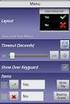 SHAR-BAR MENU UTENTE Main Menu Level 1 Level 2 Choices / Values Basic Engine Mode Standard Shape Source DMX Art-net Universe 000-255 DMX Address 001-491 1 Mode RGB SET UP OPTIONS RGBW Pixels Engine DMX
SHAR-BAR MENU UTENTE Main Menu Level 1 Level 2 Choices / Values Basic Engine Mode Standard Shape Source DMX Art-net Universe 000-255 DMX Address 001-491 1 Mode RGB SET UP OPTIONS RGBW Pixels Engine DMX
Configurazione ADSL. D-Link DSL-g624t
 Configurazione ADSL D-Link DSL-g624t Installazione Collega la porta Ethernet del PC a una delle quattro porte LAN del Router, utilizzando il cavo RJ-45 (Ethernet) trovato nella confezione. Per configurare
Configurazione ADSL D-Link DSL-g624t Installazione Collega la porta Ethernet del PC a una delle quattro porte LAN del Router, utilizzando il cavo RJ-45 (Ethernet) trovato nella confezione. Per configurare
Manuale d'istruzioni e uso per. Cellulare Dual Sim modello D218
 Manuale d'istruzioni e uso per Cellulare Dual Sim modello D218 Indice 1... INSERIMENTO E RIMOZIONE SIM CARD 2... INSERIMENTO E RIMOZIONE MEMORY CARD 3... INSERIMENTO E RIMOZIONE BATTERIA 4...CARICARE LA
Manuale d'istruzioni e uso per Cellulare Dual Sim modello D218 Indice 1... INSERIMENTO E RIMOZIONE SIM CARD 2... INSERIMENTO E RIMOZIONE MEMORY CARD 3... INSERIMENTO E RIMOZIONE BATTERIA 4...CARICARE LA
SpeedDome Ultra VII Utility di configurazione Telecamera Giorno/Notte
 SpeedDome Ultra VII Utility di configurazione Telecamera Giorno/Notte Guida di consultazione rapida Se occorre assistenza Rivolgersi al Rappresentante delle vendite. Che cos è il domo Utility di configurazione?
SpeedDome Ultra VII Utility di configurazione Telecamera Giorno/Notte Guida di consultazione rapida Se occorre assistenza Rivolgersi al Rappresentante delle vendite. Che cos è il domo Utility di configurazione?
NVR (Network Video Recorder)
 NVR (Network Video Recorder) GasiaShop P.Iva: 03957290616 Impostazioni di base 1 Login Quando il dispositivo si avvia, l utente deve autenticarsi effettuando il login e il sistema fornisce una panoramica-funzioni
NVR (Network Video Recorder) GasiaShop P.Iva: 03957290616 Impostazioni di base 1 Login Quando il dispositivo si avvia, l utente deve autenticarsi effettuando il login e il sistema fornisce una panoramica-funzioni
TASTIERA IP PER TELECAMERE IPPTZ SERIE ART. IPKYB100A. Leggere attentamente questo manuale di istruzioni prima di effettuare l'installazione
 TASTIERA IP PER TELECAMERE IPPTZ SERIE 100-700 ART. IPKYB100A Leggere attentamente questo manuale di istruzioni prima di effettuare l'installazione 1 INDICE Generale... 3 Caratteristiche... 3 Specifiche
TASTIERA IP PER TELECAMERE IPPTZ SERIE 100-700 ART. IPKYB100A Leggere attentamente questo manuale di istruzioni prima di effettuare l'installazione 1 INDICE Generale... 3 Caratteristiche... 3 Specifiche
Via Oberdan, 42, 48018 Faenza (RA) Italy Tel.: ++39-0546-677111 Fax: ++39-0546-677577 E-mail: support_ahd@eu.irco.com WAVE MODE MOBILE GUIDA RAPIDA
 Via Oberdan, 4, 4808 Faenza (RA) Italy Tel.: ++9-0546-677 Fax: ++9-0546-677577 E-mail: support_ahd@eu.irco.com WAVE MODE MOBILE GUIDA RAPIDA * tasti con doppia funzionalità : dipende dalla modalità di
Via Oberdan, 4, 4808 Faenza (RA) Italy Tel.: ++9-0546-677 Fax: ++9-0546-677577 E-mail: support_ahd@eu.irco.com WAVE MODE MOBILE GUIDA RAPIDA * tasti con doppia funzionalità : dipende dalla modalità di
Si raccomanda di leggere attentamente il presente manuale e di conservarlo per futuri riferimenti.
 MANUALE ISTRUZIONI Rev. 18/05/2010 QUADRIVISORE VIDEO A COLORI 4 INGRESSI 4812040 Si raccomanda di leggere attentamente il presente manuale e di conservarlo per futuri riferimenti. Indice 1. Pannello posteriore
MANUALE ISTRUZIONI Rev. 18/05/2010 QUADRIVISORE VIDEO A COLORI 4 INGRESSI 4812040 Si raccomanda di leggere attentamente il presente manuale e di conservarlo per futuri riferimenti. Indice 1. Pannello posteriore
Guida veloce DVR serie X11ZS-J 4IN/8IN/16IN
 Guida veloce DVR serie X11ZS-J 4IN/8IN/16IN 1. Imballo...P.2 2. Installazione Hard Disk...P.3 3. Pannello frontale...p.5 4. Collegamenti posteriore...p.6 5. Diretta...P.7 6. Riproduzione...P.10 7. Comandi
Guida veloce DVR serie X11ZS-J 4IN/8IN/16IN 1. Imballo...P.2 2. Installazione Hard Disk...P.3 3. Pannello frontale...p.5 4. Collegamenti posteriore...p.6 5. Diretta...P.7 6. Riproduzione...P.10 7. Comandi
Interfaccia compatta tra LAN/Ethernet e bus KNX Manuale Utente
 Interfaccia compatta tra LAN/Ethernet e bus KNX Manuale Utente Prodotto: IN00A03IPI Descrizione: Interfaccia compatta tra LAN/Ethernet e bus KNX Documento Versione: 1.0 Data: 28/05/2019 1/12 INDICE Applicazione...
Interfaccia compatta tra LAN/Ethernet e bus KNX Manuale Utente Prodotto: IN00A03IPI Descrizione: Interfaccia compatta tra LAN/Ethernet e bus KNX Documento Versione: 1.0 Data: 28/05/2019 1/12 INDICE Applicazione...
I-Fly Wireless Access Point Guida Rapida
 Guida Rapida A02-WAP-54G/G1 (Febbraio 2004)V1.00 Questo manuale è inteso come una guida rapida, pertanto per ulteriori dettagli sulla configurazione fare riferimento al manuale esteso presente sul CDRom
Guida Rapida A02-WAP-54G/G1 (Febbraio 2004)V1.00 Questo manuale è inteso come una guida rapida, pertanto per ulteriori dettagli sulla configurazione fare riferimento al manuale esteso presente sul CDRom
HOOK-3x DSI. Manuale di istruzioni. lowrance.com ITALIANO. HOOK-3x DSI
 HOOK-3x DSI Manuale di istruzioni ITALIANO HOOK-3x DSI lowrance.com Copyright 2015 Navico Tutti i diritti riservati. Lowrance e Navico sono marchi registrati di Navico. Navico potrebbe ritenere necessario
HOOK-3x DSI Manuale di istruzioni ITALIANO HOOK-3x DSI lowrance.com Copyright 2015 Navico Tutti i diritti riservati. Lowrance e Navico sono marchi registrati di Navico. Navico potrebbe ritenere necessario
Guida veloce DVR 411ZA/811ZA/611ZA(N03)
 Guida veloce DVR 411ZA/811ZA/611ZA(N03) 1. Imballo...P2 2. Installazione Hard Disk...P3 3. Installazione DVD-RW...P4 4. Pannello frontale...p5 5. Collegamenti posteriore...p6 6. Diretta...P9 7. Riproduzione...P12
Guida veloce DVR 411ZA/811ZA/611ZA(N03) 1. Imballo...P2 2. Installazione Hard Disk...P3 3. Installazione DVD-RW...P4 4. Pannello frontale...p5 5. Collegamenti posteriore...p6 6. Diretta...P9 7. Riproduzione...P12
Elite-3x DSI. Manuale di istruzioni e utilizzo. Manuale di istruzioni
 IT Elite-3x DSI Manuale di istruzioni e utilizzo Manuale di istruzioni Copyright 2014 Navico Tutti i diritti riservati. Lowrance e Navico sono marchi registrati di Navico. Navico potrebbe ritenere necessario
IT Elite-3x DSI Manuale di istruzioni e utilizzo Manuale di istruzioni Copyright 2014 Navico Tutti i diritti riservati. Lowrance e Navico sono marchi registrati di Navico. Navico potrebbe ritenere necessario
MANUALE D USO LRGB-LED 40
 MANUALE D USO LRGB-LED 40 Per un uso sicuro dell apparecchio seguire attentamente le istruzioni riportate in questo manuale, in particolare: AVVERTENZE SULLA SICUREZZA DELL APPARECCHIO 1. Assicurarsi che
MANUALE D USO LRGB-LED 40 Per un uso sicuro dell apparecchio seguire attentamente le istruzioni riportate in questo manuale, in particolare: AVVERTENZE SULLA SICUREZZA DELL APPARECCHIO 1. Assicurarsi che
Guida rapida Guida Rapida Installazione
 Guida rapida Guida Rapida Installazione Telecamera Wi-Fi Cube - Telecamera Wi-Fi Pan Tilt 46238.036 Caratteristiche Fotoresistore Antenna Wi-Fi Obiettivo HD Luce LED visione notturna agli infrarossi Microfono
Guida rapida Guida Rapida Installazione Telecamera Wi-Fi Cube - Telecamera Wi-Fi Pan Tilt 46238.036 Caratteristiche Fotoresistore Antenna Wi-Fi Obiettivo HD Luce LED visione notturna agli infrarossi Microfono
BIPAC Router firewall a banda larga. Guida rapida all avvio
 BIPAC 6600 Router firewall a banda larga Guida rapida all avvio Router firewall a banda larga Billion BIPAC 6600 Per istruzioni più dettagliate sul come configurare e usare il Router ADSL 802.11g, vedere
BIPAC 6600 Router firewall a banda larga Guida rapida all avvio Router firewall a banda larga Billion BIPAC 6600 Per istruzioni più dettagliate sul come configurare e usare il Router ADSL 802.11g, vedere
DENVER WCM-8010 Telecamera di sorveglianza Guida rapida
 ITA DENVER WCM-8010 Telecamera di sorveglianza Guida rapida Panoramica 1) Display LCD a colori da 2 pollici 2) Pulsante SHOT 3) Pulsante OK 4) Interruttore di alimentazione 5) Connettore USB 6) Slot per
ITA DENVER WCM-8010 Telecamera di sorveglianza Guida rapida Panoramica 1) Display LCD a colori da 2 pollici 2) Pulsante SHOT 3) Pulsante OK 4) Interruttore di alimentazione 5) Connettore USB 6) Slot per
Delibera AEEG 243/2013/R/EEL: adeguamento soglie di frequenza per gli impianti fotovoltaici di potenza superiore a 6 kw.
 Pag 1 di 19 Delibera AEEG 243/2013/R/EEL: adeguamento soglie di frequenza per gli impianti fotovoltaici di potenza superiore a 6 kw. Attenzione: Le presenti istruzioni sono valide esclusivamente per i
Pag 1 di 19 Delibera AEEG 243/2013/R/EEL: adeguamento soglie di frequenza per gli impianti fotovoltaici di potenza superiore a 6 kw. Attenzione: Le presenti istruzioni sono valide esclusivamente per i
MANUALE UTENTE DRIVER LED
 MANUALE UTENTE DRIVER LED Indice 1 AVVERTENZE...2 2 DESCRIZIONE...3 2.1 Descrizione meccanica...4 3 CONTENUTO DELLA CONFEZIONE...5 4 FUNZIONAMENTO...5 4.1 COLLEGAMENTO ELETTRICO...5 4.1.1 Collegamento
MANUALE UTENTE DRIVER LED Indice 1 AVVERTENZE...2 2 DESCRIZIONE...3 2.1 Descrizione meccanica...4 3 CONTENUTO DELLA CONFEZIONE...5 4 FUNZIONAMENTO...5 4.1 COLLEGAMENTO ELETTRICO...5 4.1.1 Collegamento
Guida per l'impostazione rapida della rete
 Guida per l'impostazione rapida della rete WorkCentre M123/M128 WorkCentre Pro 123/128 701P42078_IT 2004. Tutti i diritti riservati. La protezione dei diritti d autore è rivendicata tra l altro per tutte
Guida per l'impostazione rapida della rete WorkCentre M123/M128 WorkCentre Pro 123/128 701P42078_IT 2004. Tutti i diritti riservati. La protezione dei diritti d autore è rivendicata tra l altro per tutte
Guida rapida Supercordless
 Guida rapida Supercordless Vodafone Power to you Indice Indice Introduzione 3 Panoramica del telefono 4 Gestione delle chiamate 6 Effettuare una chiamata 6 Risposta o rifiuto di una chiamata 6 Trasferimento
Guida rapida Supercordless Vodafone Power to you Indice Indice Introduzione 3 Panoramica del telefono 4 Gestione delle chiamate 6 Effettuare una chiamata 6 Risposta o rifiuto di una chiamata 6 Trasferimento
PET VISION LIVE HD Manuale d uso per app ios
 PET VISION LIVE HD Manuale d uso per app ios 1 Scaricare e installare la app Cercare Pet Vision HD sull Apple Store e scaricare la app Rispondere "Autorizza" alla richiesta di ricevere notifiche L icona
PET VISION LIVE HD Manuale d uso per app ios 1 Scaricare e installare la app Cercare Pet Vision HD sull Apple Store e scaricare la app Rispondere "Autorizza" alla richiesta di ricevere notifiche L icona
BOOSTER Manuale Utente
 Manuale Utente Pagina 1 di 16 Versione 1.0 Figura 1- Foto BOOSTER Pagina 2 di 16 Versione 1.0 1. DESCRIZIONE GENERALE... 4 2. SPECIFICHE TECNICHE... 5 3. PROCEDURA DI INSTALLAZIONE... 6 4. TEORIA DELLE
Manuale Utente Pagina 1 di 16 Versione 1.0 Figura 1- Foto BOOSTER Pagina 2 di 16 Versione 1.0 1. DESCRIZIONE GENERALE... 4 2. SPECIFICHE TECNICHE... 5 3. PROCEDURA DI INSTALLAZIONE... 6 4. TEORIA DELLE
Vivax Midi System MX. MANUALE D USO Vers.1-21/11/2016
 Vivax Midi System MX MANUALE D USO Vers. - 2//206 0. Guida rapida ai comandi Gestione tasti di controllo video, luci telecamera e tastiera a schermo 6 2 3 4 5 7 8 Navigazione con la tastiera 2 Pausa e
Vivax Midi System MX MANUALE D USO Vers. - 2//206 0. Guida rapida ai comandi Gestione tasti di controllo video, luci telecamera e tastiera a schermo 6 2 3 4 5 7 8 Navigazione con la tastiera 2 Pausa e
PET VISION LIVE HD Manuale d uso per app Android
 PET VISION LIVE HD Manuale d uso per app Android 1 Scaricare e installare la app Cercare Pet Vision HD sul Play Store e scaricare la app Rispondere "Autorizza" alla domanda qui accanto L icona della app
PET VISION LIVE HD Manuale d uso per app Android 1 Scaricare e installare la app Cercare Pet Vision HD sul Play Store e scaricare la app Rispondere "Autorizza" alla domanda qui accanto L icona della app
USB 3.0 MINI DOCKING STATION TYPE-C HDMI - USB USB Gigabit LAN
 USB 3.0 MINI DOCKING STATION TYPE-C HDMI - USB 3.0 + USB 2.0 - Gigabit LAN Guida di Installazione Rapida HDOCKS100C www.hamletcom.com Gentile Cliente, La ringraziamo per la fiducia riposta nei nostri prodotti.
USB 3.0 MINI DOCKING STATION TYPE-C HDMI - USB 3.0 + USB 2.0 - Gigabit LAN Guida di Installazione Rapida HDOCKS100C www.hamletcom.com Gentile Cliente, La ringraziamo per la fiducia riposta nei nostri prodotti.
LANBOX MANUALE UTENTE
 LANBOX MANUALE UTENTE INIZIO INSTALLAZIONE 1. Installazione Il Lanbox viene collegato in parallelo all impianto sia a 4 fili che a 2 fili A. Collegamento a 4 fili LanBox E- lock E-lock Unità Esterna 1
LANBOX MANUALE UTENTE INIZIO INSTALLAZIONE 1. Installazione Il Lanbox viene collegato in parallelo all impianto sia a 4 fili che a 2 fili A. Collegamento a 4 fili LanBox E- lock E-lock Unità Esterna 1
BIPAC 5102 / 5102S / 5102G
 BIPAC 5102 / 5102S / 5102G Router ADSL2+ (802.11g) Guida rapida all avvio Billion BIPAC 5102 / 5102S / 5102G ADSL2+ Modem/Router Per istruzioni più dettagliate sul come configurare e usare il Router ADSL2+
BIPAC 5102 / 5102S / 5102G Router ADSL2+ (802.11g) Guida rapida all avvio Billion BIPAC 5102 / 5102S / 5102G ADSL2+ Modem/Router Per istruzioni più dettagliate sul come configurare e usare il Router ADSL2+
PRO1 Live Audio System Manuale d uso
 PRO1 Live Audio System Manuale d uso ISTRUZIONI IMPORTANTI SULLA SICUREZZA ATTENZIONE RISCHIO DI ELETTROSHOCK! NON APRIRE! Le terminazioni marchiate con questo simbolo sono caratterizzate da correnti di
PRO1 Live Audio System Manuale d uso ISTRUZIONI IMPORTANTI SULLA SICUREZZA ATTENZIONE RISCHIO DI ELETTROSHOCK! NON APRIRE! Le terminazioni marchiate con questo simbolo sono caratterizzate da correnti di
TASTIERA RETROULLIMINATA 100 CODICI UTENTI A INCASSO
 CAA/SE TASTIERA RETROULLIMINATA 100 CODICI UTENTI A INCASSO I messaggi visivi con i LED verde, arancione e rosso sono sempre attivi. È possibile attivare i messaggi acustici mettendo il ponticello ST1
CAA/SE TASTIERA RETROULLIMINATA 100 CODICI UTENTI A INCASSO I messaggi visivi con i LED verde, arancione e rosso sono sempre attivi. È possibile attivare i messaggi acustici mettendo il ponticello ST1
H.264 Digital Video Recorder. CMS Manuale Utente. Versione 1.3
 H.264 Digital Video Recorder CMS Manuale Utente Versione 1.3 Capitolo 1. Installazione 1-1. Requisiti di sistema CPU : Intel Pentium4, 2.4GHz o superiore RAM : 512MB o superiore VGA : 1280x1024, 24bit
H.264 Digital Video Recorder CMS Manuale Utente Versione 1.3 Capitolo 1. Installazione 1-1. Requisiti di sistema CPU : Intel Pentium4, 2.4GHz o superiore RAM : 512MB o superiore VGA : 1280x1024, 24bit
BIPAC-7402 / 7402W Router Firewall ADSL VPN con acceleratore 3DES (senza fili) Guida rapida all avvio
 BIPAC-7402 / 7402W Router Firewall ADSL VPN con acceleratore 3DES (senza fili) Guida rapida all avvio Billion BIPAC-7402 / 7402W Router Firewall ADSL VPN con acceleratore 3DES (senza fili) Per istruzioni
BIPAC-7402 / 7402W Router Firewall ADSL VPN con acceleratore 3DES (senza fili) Guida rapida all avvio Billion BIPAC-7402 / 7402W Router Firewall ADSL VPN con acceleratore 3DES (senza fili) Per istruzioni
Tabella Contenuti. 1 Caratteristiche e specifiche Caratteristiche Pannello Frontale Pannello Posteriore...
 i Tabella Contenuti 1 Caratteristiche e specifiche... 1 1.1 Caratteristiche... 1 1.2 Pannello Frontale... 1 1.3 Pannello Posteriore... 3 1.4 Caratteristiche porte... 4 1.5 Alimentazione... 4 2 Menù operazioni...
i Tabella Contenuti 1 Caratteristiche e specifiche... 1 1.1 Caratteristiche... 1 1.2 Pannello Frontale... 1 1.3 Pannello Posteriore... 3 1.4 Caratteristiche porte... 4 1.5 Alimentazione... 4 2 Menù operazioni...
Xerox WorkCentre 3655 Stampante multifunzione Pannello comandi
 Pannello comandi I servizi disponibili variano in base all'impostazione della stampante. Per ulteriori informazioni su servizi e impostazioni, consultare la Guida per l'utente. 3 4 5 Schermo sensibile
Pannello comandi I servizi disponibili variano in base all'impostazione della stampante. Per ulteriori informazioni su servizi e impostazioni, consultare la Guida per l'utente. 3 4 5 Schermo sensibile
Guida rapida Deskphone Huawei F617
 Guida rapida Deskphone Huawei F617 Vodafone Power to you Indice Indice Introduzione 3 Panoramica del telefono 4 Gestione delle chiamate 6 Effettuare una chiamata 6 Rispondere ad una chiamata 6 Concludere
Guida rapida Deskphone Huawei F617 Vodafone Power to you Indice Indice Introduzione 3 Panoramica del telefono 4 Gestione delle chiamate 6 Effettuare una chiamata 6 Rispondere ad una chiamata 6 Concludere
DSM-320 Wireless Media Player. CD di Installazione (Contenente il software D-Link Media Server Software, Guida di installazione rapida, e Manuale)
 Questo prodotto è conforme con i requisiti dei sistemi correnti di AV UPnP e Intel Network Media Prima di cominciare DSM-320 Wireless Media Player Requisiti Minimi Windows XP, 2000, Me, o 98SE, processore
Questo prodotto è conforme con i requisiti dei sistemi correnti di AV UPnP e Intel Network Media Prima di cominciare DSM-320 Wireless Media Player Requisiti Minimi Windows XP, 2000, Me, o 98SE, processore
Guida di avvio rapido di TruVision NVR 10
 Guida di avvio rapido di TruVision NVR 10 P/N 1072767B-IT REV 1.0 ISS 16OCT14 Copyright 2014 United Technologies Corporation. Interlogix appartiene a UTC Building & Industrial Systems, una divisione di
Guida di avvio rapido di TruVision NVR 10 P/N 1072767B-IT REV 1.0 ISS 16OCT14 Copyright 2014 United Technologies Corporation. Interlogix appartiene a UTC Building & Industrial Systems, una divisione di
Creare una cella vocale
 1 Creare una cella vocale Questa lezione spiega come creare una cella vocale Per fare una semplice cella vocale: Premi F11 per entrare nella modalità di modifica Selezionare una cella bianca, e doppio
1 Creare una cella vocale Questa lezione spiega come creare una cella vocale Per fare una semplice cella vocale: Premi F11 per entrare nella modalità di modifica Selezionare una cella bianca, e doppio
MANUALE INSTALLATORE REV. 1.1
 Mind Systems srl unipersonale P. Galimberti, 11 12100 Cuneo CN Tel. 0171 681371 Fax. 0171 605533 email: info@mindsystems-srl.com Website: www.mindsystems-srl.com MANUALE INSTALLATORE REV. 1.1 Manuale Installatore
Mind Systems srl unipersonale P. Galimberti, 11 12100 Cuneo CN Tel. 0171 681371 Fax. 0171 605533 email: info@mindsystems-srl.com Website: www.mindsystems-srl.com MANUALE INSTALLATORE REV. 1.1 Manuale Installatore
INDICE : Manuale WIFI BOX Sez. 7 All. 11 Rev. 1 del Pagina 2
 INDICE : Occorrente Pag. 4 Avvertenze Pag. 5 Descrizione dell apparecchiatura Pag. 6 Collegamento WIFI BOX alla Scheda Pag. 7 Configurazione WIFI BOX alla rete domestica Pag. 8-9 Risoluzione problemi Pag.
INDICE : Occorrente Pag. 4 Avvertenze Pag. 5 Descrizione dell apparecchiatura Pag. 6 Collegamento WIFI BOX alla Scheda Pag. 7 Configurazione WIFI BOX alla rete domestica Pag. 8-9 Risoluzione problemi Pag.
Manuale Utente WL-RE2G
 Manuale Utente WL-RE2G300-066 Grazie per aver scelto un prodotto Mach Power 4 INDICE Capitolo 1 Hardware ed alimentazione 1.1 Descrizione dell intefaccia 1.2 Alimentazione 1.3 Descrizione dei LED Capitolo
Manuale Utente WL-RE2G300-066 Grazie per aver scelto un prodotto Mach Power 4 INDICE Capitolo 1 Hardware ed alimentazione 1.1 Descrizione dell intefaccia 1.2 Alimentazione 1.3 Descrizione dei LED Capitolo
Honeywell HRXD/HRSD. Creazione e gestione di collegamenti con sistemi TVCC Honeywell HRXD/HRSD
 Honeywell HRXD/HRSD Creazione e gestione di collegamenti con sistemi TVCC Honeywell HRXD/HRSD Ottobre 2011 2 INDICE EUREKA E SISTEMI TVCC REQUISITI CONFIGURAZIONE DEL TVCC HONEYWELL HRXD/HRSD CREARE UNA
Honeywell HRXD/HRSD Creazione e gestione di collegamenti con sistemi TVCC Honeywell HRXD/HRSD Ottobre 2011 2 INDICE EUREKA E SISTEMI TVCC REQUISITI CONFIGURAZIONE DEL TVCC HONEYWELL HRXD/HRSD CREARE UNA
RA.Store-K. Manuale per l installazione del modulo batteria aggiuntivo. Rev. 1.02
 RA.Store-K Manuale per l installazione del modulo batteria aggiuntivo Rev. 1.02 1 Procedura di disattivazione... 3 2 Batterie tipo Extra 2000... 4 3 Batteria tipo US2000B... 8 4 Procedura di riativazione...
RA.Store-K Manuale per l installazione del modulo batteria aggiuntivo Rev. 1.02 1 Procedura di disattivazione... 3 2 Batterie tipo Extra 2000... 4 3 Batteria tipo US2000B... 8 4 Procedura di riativazione...
MONITOR A COLORI 14 con selettore 2 ingressi (37CM) Mod. LEE-130M2 Cod Manuale di utilizzo
 MONITOR A COLORI 14 con selettore 2 ingressi (37CM) Mod. LEE-130M2 Cod. 559591002 Manuale di utilizzo Leggere attentamente il Manuale di Utilizzo, prima dell installazione 1 ATTENZIONE PERICOLO DI SCOSSE
MONITOR A COLORI 14 con selettore 2 ingressi (37CM) Mod. LEE-130M2 Cod. 559591002 Manuale di utilizzo Leggere attentamente il Manuale di Utilizzo, prima dell installazione 1 ATTENZIONE PERICOLO DI SCOSSE
SPC SIMPHONY REF: Manuale di istruzioni - Italiano
 SPC SIMPHONY REF: 2305 Manuale di istruzioni - Italiano 1. Per iniziare 1.1 Batteria 1.1.1 Installare la batteria Rimuovere il coperchio della batteria.. Allineare i contatti dorati della batteria con
SPC SIMPHONY REF: 2305 Manuale di istruzioni - Italiano 1. Per iniziare 1.1 Batteria 1.1.1 Installare la batteria Rimuovere il coperchio della batteria.. Allineare i contatti dorati della batteria con
NXC-1602M TELECAMERA DI RETE Full HD
 NXC-1602M TELECAMERA DI RETE Full HD IT Prima di usare il dispositivo leggere attentamente il presente manuale e conservarlo per futuro riferimento 1. DESCRIZIONE NXC-1602M è una telecamera di rete megapixel
NXC-1602M TELECAMERA DI RETE Full HD IT Prima di usare il dispositivo leggere attentamente il presente manuale e conservarlo per futuro riferimento 1. DESCRIZIONE NXC-1602M è una telecamera di rete megapixel
MBD-R100 Guida rapida alla configurazione del Modem Router/Wireless gatway Huawei B660/B683 (VERSIONE CON E SENZA USCITA RJ11 PER TEL.
 MBD-R100 Guida rapida alla configurazione del Modem Router/Wireless gatway Huawei B660/B683 (VERSIONE CON E SENZA USCITA RJ11 PER TEL. ANALOGICO) 1) Inserire la (U)SIM card nel router (utilizzare lo slot
MBD-R100 Guida rapida alla configurazione del Modem Router/Wireless gatway Huawei B660/B683 (VERSIONE CON E SENZA USCITA RJ11 PER TEL. ANALOGICO) 1) Inserire la (U)SIM card nel router (utilizzare lo slot
ELAD DUO-ART Amplificatore HF e 50MHz
 ELAD DUO-ART Amplificatore HF e 50MHz AGGIORNAMENTO FIRMWARE E SOFTWARE www.eladit.com Sommario Cronologia delle revisioni... 2 Introduzione... 2 1 Aggiornamento del firmware... 3 1.1 Abilitazione dell
ELAD DUO-ART Amplificatore HF e 50MHz AGGIORNAMENTO FIRMWARE E SOFTWARE www.eladit.com Sommario Cronologia delle revisioni... 2 Introduzione... 2 1 Aggiornamento del firmware... 3 1.1 Abilitazione dell
RM-LVR1. Live-View Remote
 Live-View Remote RM-LVR1 Il presente manuale è un supplemento alle Istruzioni per l uso dell unità. Presenta alcune funzioni aggiuntive o modificate e ne descrive il funzionamento. Consultare anche le
Live-View Remote RM-LVR1 Il presente manuale è un supplemento alle Istruzioni per l uso dell unità. Presenta alcune funzioni aggiuntive o modificate e ne descrive il funzionamento. Consultare anche le
Set con splitter ed estensore di segnale HDMI 1x2
 Set con splitter ed estensore di segnale HDMI 1x2 Manuale d uso DS-55302 Il set splitter prolunga Digitus HDMI, 1x2 offre una prolunga - nonché soluzione splitter fino a 40 m per le esigenze più elevate.
Set con splitter ed estensore di segnale HDMI 1x2 Manuale d uso DS-55302 Il set splitter prolunga Digitus HDMI, 1x2 offre una prolunga - nonché soluzione splitter fino a 40 m per le esigenze più elevate.
